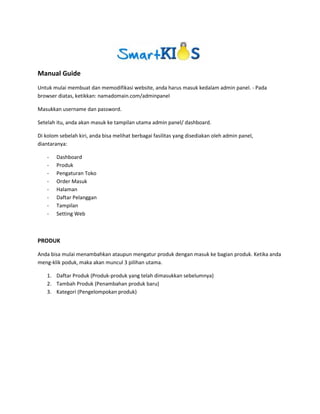
Manual
- 1. Manual Guide Untuk mulai membuat dan memodifikasi website, anda harus masuk kedalam admin panel. - Pada browser diatas, ketikkan: namadomain.com/adminpanel Masukkan username dan password. Setelah itu, anda akan masuk ke tampilan utama admin panel/ dashboard. Di kolom sebelah kiri, anda bisa melihat berbagai fasilitas yang disediakan oleh admin panel, diantaranya: - Dashboard - Produk - Pengaturan Toko - Order Masuk - Halaman - Daftar Pelanggan - Tampilan - Setting Web PRODUK Anda bisa mulai menambahkan ataupun mengatur produk dengan masuk ke bagian produk. Ketika anda meng-klik poduk, maka akan muncul 3 pilihan utama. 1. Daftar Produk (Produk-produk yang telah dimasukkan sebelumnya) 2. Tambah Produk (Penambahan produk baru) 3. Kategori (Pengelompokan produk)
- 2. Penulisan Kategori Hal pertama yang perlu anda lakukan sebelum menambahkan produk adalah membuat kategori produk yang anda tawarkan. Pada produk, klik bagian kategori. - masukkan nama kategori/ kelompok - pilih sub kategori (biarkan "none" jika anda ingin menjadikannya kategori utama) - masukkan keterangan singkat mengenai kategori - lalu klik "simpan" Lakukan hal yang sama untuk menuliskan beberapa kategori yang anda inginkan. Penambahan Produk Untuk mulai menambahkan produk, anda bisa klik "tambah produk" pada bagian produk. - Tuliskan nama produk (hindari penulisan dengan tanda baca %,#,*,dll) - Masukkan harga (hanya ditulis angka saja tanpa tanda baca) - Pilih kategori dengan meng-klik tanda panah kecil - Kemudian anda bisa memasukkan gambar/ foto produk langsung dari komputer anda dengan cara klik "upload gambar" dan pilih gambar yang anda inginkan. - Tambahkan keterangan produk agar pelanggan tahu spesifikasi produk dan keterangan lainnya. - Klik tombol "simpan" jika anda sudah selesai memasukkan produk Lakukan hal yang sama untuk menambahkan produk-produk lainnya. Penyesuaian Daftar Produk Anda bisa menggunakan fitur ini untuk meng-edit ataupun memperbaharui daftar produk yang anda jual. Untuk melakukan hal ini sangatlah mudah. - Anda tinggal memasukkan nama produk yang ingin anda edit/ hapus pada kotak "cari barang". - Setelah itu tekan "cari" - Pilih barang yang akan anda edit/sesuaikan dengan meng-klik tanda pensil disebelah kanan atau tanda tong sampah untuk menghapus barang dari daftar. - Edit produk sesuai yang anda inginkan dan klik "simpan perubahan"
- 3. PENGATURAN TOKO Fitur berikutnya pada admin panel adalah "Pengaturan Toko". Disini anda bisa memodifikasi biaya pengiriman, data rekening bank, dan syarat & Ketentuan. Pencantuman Biaya Pengiriman Anda bisa memasukkan ongkos kirim ke berbagai kota sesuai jasa kurir yang anda pakai. - Klik tombol "Buat kota" - Masukkan nama kota - Ketik ongkos kirim (angka saja tanpa tanda baca) - lalu klik "simpan" Penyesuaian Data Rekening Bank Masuk ke Data Rekening Bank untuk memasukkan data bank yang anda pakai untuk transaksi. - Ketik nama Bank yang anda gunakan - Masukkan Nomor Rekening anda - Jangan lupa menyertakan nama pemilik rekening dan data lainnya pada kolom keterangan. - Lalu klik "Simpan" - Untuk mengedit data rekening yang sudah ada, anda tinggal klik gambar pensil pada data bank yang akan anda edit di sebelah kanan. Lakukan hal yang sama jika anda ingin menambahkan nomor-nomor rekening lain yang anda gunakan untuk media pembayaran. Penulisan Syarat & Ketentuan Disini anda bisa memasukkan syarat dan ketentuan khusus mengenai pemesanan, pembayaran, pengiriman dan lain sebagainya. Anda tinggal mengetik pasal-pasal yang anda ingin masukkan dan klik "Simpan"
- 4. ORDER MASUK Pada Fitur "Order Masuk" anda bisa melihat order atau pesanan yang masuk melalui toko online anda. Disana anda bisa melihat detail pesanan seperti nama pembeli, tanggal pemesanan, jumlah transaksi dan status pesanan. HALAMAN Penambahan halaman dan berita bisa dilakukan di fitur "Halaman". Anda hanya perlu klik di bagian yang anda inginkan. Penambahan Halaman Untuk membuat halaman atau page baru, anda bisa klik "Tambah Halaman" - Tulis Judul Halaman - Setting tampilan (anda bisa memunculkan halaman ini di website atau tidak). - Pilih jenis halaman standar, sitemap atau kontak (Untuk halaman selain sitemap dan kontak, pilihlah standard). - Tulis keterangan mengenai halaman tersebut. - Lalu klik "Simpan Baru"Lakukan hal yang sama untuk penambahan halaman-halaman baru. Untuk mengedit atau menghapus halaman yang sudah ada, anda tinggal klik tanda pensil atau tong sampah. Penulisan Berita Untuk mulai menambahkan artikel berita seputar produk, anda bisa pilih "Berita" lalu klik "Tambah Berita" - Ketik Judul Berita - Masukkan isi berita pada kotak dibawahnya - Setelah diisi, klik "Simpan Baru" Lakukan hal yang sama untuk menambahkan berita baru. Daftar berita yang telah anda tulis akan muncul di fitur "Berita" dan bisa anda edit atau hapus dengan tombol disebalah kanan judul berita.
- 5. DAFTAR PELANGGAN Fitur daftar pelanggan merupakan database orang-orang yang telah terdaftar sebagai pelanggan atau pengunjung toko anda. Disini anda bisa melihat detail nama, email, tanggal mendaftar dan kota asal. Anda bisa klik tiap nama untuk keterangan lebih lengkap. TAMPILAN Di bagian ini anda bisa memodifikasi tampilan toko online anda. Disini anda bisa mengubah tampilan, setting sidebar, dan setting banner home. Ubah Tampilan Ketika anda masuk ke "Ubah Tampilan," anda bisa memilih salah satu template desain yang tersedia. Klik pada salah satu tampilan yang anda inginkan untuk toko online anda. Setelah anda klik, otomatis tampilan desain toko anda akan berubah. Setting Sidebar Jika anda klik "Setting Sidebar", anda akan masuk di halaman pengaturan sidebar atau kolom samping. Disini anda bisa menambahkan komponen-komponen yang ingin anda tampilkan di kolom sisi toko online. - Ketik Judul/ nama komponen - Pilih letak penempatan komponen atau aplikasi pada sidebar (sisi kiri atau sisi kanan). - Masukkan/ ketik text atau kode html pada kotak yang disediakan. - klik "Simpan" Lakukan beberapa kali untuk menambahkan komponen atau text yang anda inginkan. Diatas kotak text juga telah disediakan beberapa komponen umum yang dipakai seperti Gambar, Berita,Halaman,Kategori,top produk dan yahoo messenger.
- 6. Setting Banner Home Setting banner home adalah fasilitas untuk mengganti atau memasukkan gambar/ foto untuk banner yang ada di halaman depan toko online. Untuk memasukkan gambar anda bisa klik "setting banner home". Disana anda bisa memasukkan maksimal 4 gambar dengan format GIF atau JPEG. Pastikan ukuran banner anda 554 x 230 pixel. - tekan tombol "Klik disini" untuk memasukkan gambar. - "browse" atau cari dimana gambar anda simpan. - Setelah memilih gambar, klik "open" - tunggu beberapa saat, proses upload/ unggah gambar akan berlangsung otomatis - Setelah preview gambar muncul, klik "tambahkan gambar" di bagian bawah gambar - Link URL gambar akan muncul di kotak yang tersedia - Tambahkan gambar-gambar yang lain dengan cara yang sama - Setelah meng-upload/ mengunggah semua gambar, klik "simpan" - Tanda "Success" akan muncul dibagian atas apabila proses telah selesai. Gambar banner yang anda masukkan akan muncul otomatis secara bergantian/ slideshow pada halaman utama. SETTING WEB Pada fitur ini, anda bisa mengatur beberapa hal dasar seperti Profil, Search Engine Optimization (SEO), dan pesan. Profile Bagian ini merupakan keterangan umum tentang kontak toko online anda. Ketika anda klik "Profile" anda akan dibawa ke tampilan form isian keterangan website. - Isi Judul Website sesuai dengan nama domain atau keyword anda. - Url Website sebaiknya anda biarkan seperti apa adanya (Jangan Dirubah) - Alamat Toko bisa anda isi alamat lengkap usaha anda - Email Toko bisa anda isi alamat email anda. - No Telepon bisa anda isi nomor telepon usaha yang bisa dihubungi. - Yahoo messenger bisa anda isi ID yahoo messenger/ alamat email yahoo. - Anda bisa menambahkan sampai 3 akun yahoo. - Logo adalah tempat dimana anda bisa memasukkan logo toko atau perusahaan anda dengan hanya tekan "klik disini" untuk mengunggah gambar seperti saat anda memasukkan banner atau foto produk. - Jangan lupa untuk klik tombol "SIMPAN" untuk menyimpan semua perubahan yang telah anda lakukan.
- 7. Setting SEO Ketika anda masuk ke bagian ini dengan meng-klik "setting SEO" anda akan masuk ke tampilan isian elemen-elemen SEO. Disana anda bisa memasukkan tiga unsur penting SEO diantaranya: Home Title, Home Keyword, dan Home Description. - Isilah "Home Title" dengan cara mengetik nama domain atau keyword utama anda. - "Home Keyword" dapat diisi dengan keyword-keyword yang anda inginkan dengan mengetikkan keyword pada kotak yang ada, dan dipisahkan dengan tanda koma(,). - Tulis keterangan singkat mengenai toko online/ usaha anda pada "Home Description." - Klik "SIMPAN" jika telah selesai. Setting Pesan Anda bisa klik "Setting Pesan" jika anda ingin menambahkan pesan singkat di halaman depan toko online anda dan pesan saat pelanggan selesai berbelanja. Disini anda bisa menulis judul pesan dan isi pesan pada kotak-kotak yang telah disediakan. - Anda bisa menulis pesan singkat untuk ditampilkan di halaman depan toko anda pada bagian "Home Welcome" - Klik "SIMPAN" untuk menyimpan tulisan. - Pada bagian "Order Finish Messege" anda bisa menulis pesan singkat yang akan muncul saat pelanggan selesai berbelanja. Pesan ini berfungsi untuk memberi tahu pelanggan agar menstrasfer ke rekening bank yang telah ditentukan. Adapun tag yang wajib di masukan adalah {no_rekening} , {atas_nama} , {total} , {id_order} , {nama_bank} sedangkan tag {user} hanyalah tambahan saja tidak wajib untuk di masukan. - Klik "SIMPAN" untuk menyimpan tulisan.